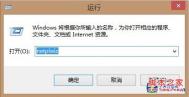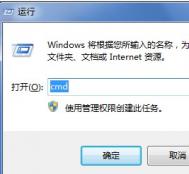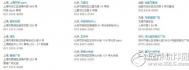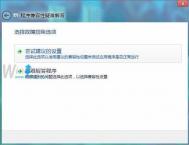win8怎样设置管理员帐户(Administrator最高权限用户)
管理员帐户是Windows默认的最高权限用户,它有权力对系统进行任何等级设置或删除应用。而一般的标准帐户仅仅拥有使用权,而不是管理权。

进入运行
出于安全方面的考虑,默认情况下Win8系统的系统管理员Administrator账户是处于禁用状态的,需要手动开启才能使用。开启它的方法很简单,按照下面的步骤来操作就可以。

选择要更改的账户
步骤1:使用Win+R快捷键或右键单击左下角,进入运行界面;输入netplwiz进入用户帐户设置界面。

选择管理员
步骤2:选择要增加权限的账户,点击属性;
步骤3:点击组成员,点选管理员。

已变为管理员帐户
这样就能把一般的标准帐户升级为管理员帐户了,用户可以获得使用和设置的权限。同理,想解除管理员权限,也是通过这样的步骤来完成。
以管理员身份运行程序
Win8用户在进行一些设置或修改某些文件时,经常会Tulaoshi.com弹出当前帐户没有操作权限的提示,即使帐户本身已经获得管理员权限也不行。

令人烦躁的弹窗

每次都点这个的确很烦
其实,我们可以让通过一个简单的设置来避免这种多余的操作。开启它的方法很简单,按照下面的步骤来操作就可以。
右键点击程序,进入兼容性,然后在权限等级一栏勾选以管理员身份运行此程序。

勾选该选项
这样我们就能避免每次都选择管理员权限了,这无疑对游戏迷朋友非常方便。
另外,使用快捷键Ctrl+Shift+ 鼠标左键打开程序,程序也会以管理员身份运行,感兴趣的朋友可以试一下。
Win8.1正在安装应用怎么取消
安装Win10/Win8.1的时候,有一个阶段是大家非常头疼的,就是你可以从应用商店获取新应用(正在安装应用),这个阶段用时长,而且啥都不能干,只能干等着它玩屏幕变色,有些机器比较慢的,在这里拖个几分钟是很正常的。

本文图老师小编教大家一个跳过这阶段的方法,不影响系统正常工作,无需修改系统文件!其实很简单,当大家遇到这个画面的时候。
Win8.1正在安装应用怎么取消?
关闭这个Win8.1正在安装应用其实并不难,只需要使用ctrl+alt+del(delete)组合快捷键,然后点击返回。几秒钟的初始化之后,直接进入桌面。
当然,Metro Apps还会在后台继续安装,但不会影响我们正常使用。此方法还适用于win10的系统中。
Win8设置屏幕分辨率和屏幕刷新频率图文教程
Win8设置屏幕分辨率和屏幕刷新频率图文教程
Win8屏幕的改变可以实现多种操作设定,包括屏幕分辨率的调整、显示器的选择以及横竖屏的切换等等。Win8这些屏幕设定功能的运用,跟过去的操作系统相比,有什么特点或是不同点?我们就在本期的Win8大百科栏目中为大家介绍一下。

桌面上右键即可找到屏幕分辨率项

横纵屏的调整
在屏幕分辨率选项中,我们先来看看一项比较有意思的设置。这个有意思的设置就是横纵屏方向设定。如果您所使用的显示器是可以旋转的屏幕,那么配合这项功能来设定横竖屏,就会体验不同的显示感受。

横向屏幕显示模式

竖向屏幕显示模式
很明显的,在竖向显示的屏幕下,我们看到的是电脑显示器所显示的竖向分布的面积更大了。这样的显示模式,毋庸置疑,对于网页上浏览页面、文字内容、图片 等方面,是一个非常完美的体验。因为您不用在浏览网页的时候,狂拉下滚动条了,您看一页所能看到的面积,就相当于横向显示面积下滚动好几页的内容。
显示器及显卡属性设定
显示器和主机上显卡配置的属性方面,也是可以在分屏幕分辨率的高级设置中进行设定的。绝大部分的用户在使用了液晶显示器或者更好的配置的显示器了,但也不能代表所有用户都更换了液晶tulaoShi.com,而部分用户还在使用者台式显示器。

屏幕分辨率高级设置
我们知道,在过去台式显示器盛行的年代里。为机子重装系统之后,在对电脑显卡进行驱动前,我们都会看到显示器所显示的图像都是分辨率比较粗糙,并且屏幕画 面闪动非常明显,根本是没有办法使用的。需要对显卡进行驱动,驱动完毕后的显卡则可以在显示属性中的高级设置中找到对应的监视器的刷新率调整,以保证显示 器正常使用。

主机显卡信息提示(集成显卡)

屏幕刷新频率的调整
(本文来源于图老师网站,更多请访问https://m.tulaoshi.com/windowsxitong/)过去的台式显示器的屏幕刷新频率在60-85范围内,通常情况下刷新率调节到75以上,屏幕显示就比较稳定了;而液晶显示器那时也只有固定的60赫兹刷新频率。
如今由于软硬件的不断更新换代,更高的硬件配置和更完美的操作系统,如现在全新的Win8,在液晶显示器上早已能完美将屏幕的刷新频率提高到了75。这是由软件和硬件双重作用决定的效果。所以我们用户自己也相应地得到了更优质的显示服务。
Win8磁贴式IE不在桌面上打开的方法

首先打开桌面上的IE,进入Internet选项,如下图所示。

然后切到程序选项卡,将IE磁贴用于打开桌面上的Internet Explorer前的勾去掉,然后确定,如图所示。

之后再metro界面下的ie就不会在桌面打开了,如图所示。

如果你想利用磁贴打开桌面IE,把上面那个勾打上即可。
win8超级按钮和左上角应用切换窗口怎么关闭?
win8超级按钮和左上角应用切换窗口怎么关闭?
win8当下成为电脑系统的主流,可是有的朋友不习惯右侧的超级按钮和左上角的程序切换按钮,这里教大家怎么把它给去掉。
1、当我们鼠标放到右上角或者右下角系统就会自动弹出超级按钮。具体如何操作把它去掉呢。

2、首先对着工具栏点鼠标的右键在弹出的对话框中点击属笥

3、弹出的任务栏属性窗口中点击导航

4、在导航选项中将第一个选项的勾去掉点击应用确定然后你在试一下看,是不是已经没有了呢。

5、那么如何将开左上角的应用程序切换窗口关掉呢

6、其它方法呢也很简单,根据第二步到第四步的操作在导航选项下面将第二个选项的小勾去掉再应用确定,现在你在测试一下是不是已经好了呢

Win8开始tuLaoShi.com按钮右键快捷菜单打不开的解决方法
图老师小编昨天去除桌面快捷方式小箭头后出现了开始按钮右键快捷菜单打不开的情况,一开始图老师小编根据网上的方法在命令提示符里键入cmd /k reg delete "HKEY_CLASSES_ROOTlnkfile" /v IsShortcut /f & taskkill /f /im explorer.exe & start explorer.exe后回车的方法。

在windows7和8中这种方法都可以去除小箭头,但是在windows8中开始按钮右键却打不开了,下面图老师小编给出解决方法。用记事本新建文本文档,输入下面的文字:
Windows Registry Editor Version 5.00
[HKEY_CLASSES_ROOTlnkfile]
"IsShortcut"=""
[HKEY_CLASSES_ROOTpiffile]
"IsShortcut"=""

保存后,后缀改为reg

然后,双击运行它,注销一下,或者直接重启后,开始按钮右键菜单就可以使用了。

然后你会发现快捷方式小箭头又出来了,将下面的文字新建文本文档,保存后后缀改为bat,以管理员运行即可。
(本文来源于图老师网站,更多请访问https://m.tulaoshi.com/windowsxitong/)reg add "HKEY_LOCAL_MACHINESOFTWAREMicrosoftWindowsCurrentVersionExplorerShell Icons" /v 29 /d "%systemroot%system32imageres.dll,197" /t reg_sz /f
taskkill /f /im explorer.exe
attrib -s -r -h "%userprofile%AppDataLocaliconcache.db"
del "%userprofile%AppDataLocaliconcache.db" /f /q
start explorer
pause
Win8磁贴缓存怎么清理
Windows8新增了Tile磁贴这一Metro模块,而磁贴会在Metro主页默认展示一些绑定的个人信息,比如邮件信息。有时候这些磁贴缓存容易泄露用户隐私信息,因此一般建议关机时清理,今天百事网图老师小编为大家带来一种自动清理Win8磁贴缓存方法,无需自己手动操作,非常方便。

一、打开命令提示符,输入gpedit.msc然后回车。

二、依次展开左侧的用户配置管理模板开始菜单和任务栏,找到退出系统时清除瓦片通知和历史记录并且双击打开。

三、选择已启用,确定后关闭窗口。

关闭计算机后就会自动清理磁贴缓存,下次开机后进入Metro界面就可以看见磁贴根据系统默认信息显示,如图所示。